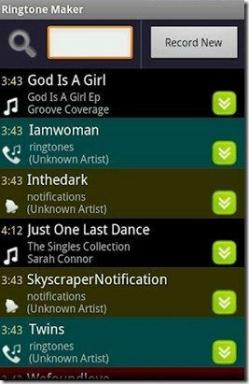Google Docs에서 단어 수를 확인하는 방법
잡집 / / August 28, 2023
Google 문서도구는 문서를 작성 및 편집하고, 다른 사람과 공동작업하고, 어디서나 파일에 액세스할 수 있는 무료 온라인 워드 프로세싱 애플리케이션입니다. Google Docs가 제공하는 기능 중 하나는 문서 또는 선택한 텍스트의 단어 수를 확인하는 기능입니다. 이 도움말에서는 데스크톱 및 모바일의 Google Docs에서 단어 수를 확인하는 방법을 보여줍니다.
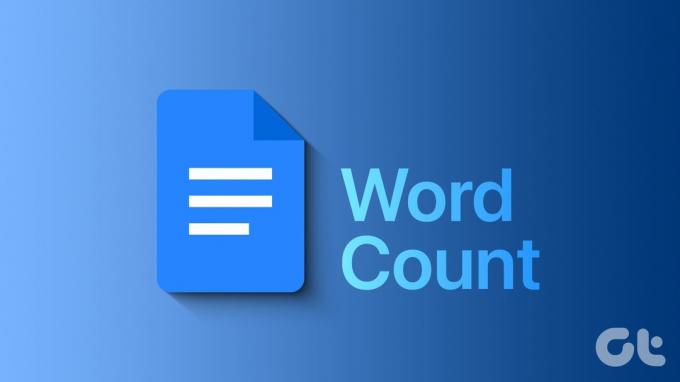
과제, 보고서 또는 기사에 대한 단어 제한을 충족하려면 단어 수는 필수적입니다. 또한 문장당 평균 단어, 단어당 문자 또는 단어당 음절을 분석하여 글의 가독성과 명확성을 확인할 수 있습니다. 단어 수를 아는 것은 글쓰기 목표를 달성하고 글쓰기 능력을 향상시키는 데 도움이 될 수 있습니다.
Google Docs에서 단어 수를 보려면 내장된 도구, 키보드 단축키, 추가 기능이나 확장 프로그램을 사용할 수 있습니다. 각 방법에 대해 자세히 설명하겠지만, 그 전에 Google Docs와 Microsoft Word의 단어 수를 비교해 보겠습니다.
Microsoft Word와 Google Docs의 단어 수 차이
Google Docs를 사용하든 Microsoft Word를 사용하든 상관없이 사용자가 수행해야 할 일반적인 작업 중 하나는 문서나 선택한 텍스트의 단어 수를 확인하는 것입니다. 그러나 두 워드 프로세싱 응용 프로그램 간에는 몇 가지 중요한 작동상의 차이점이 있습니다.
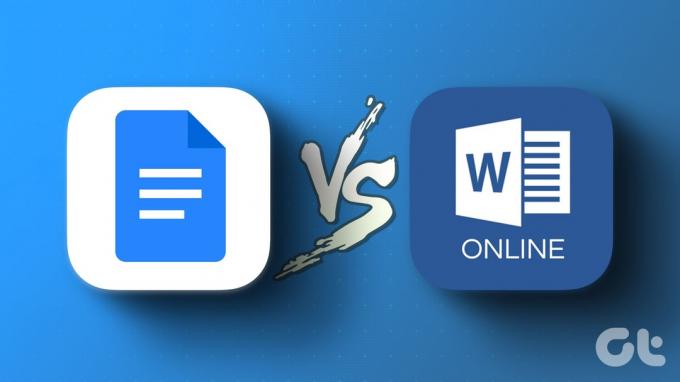
- 한 가지 차이점은 Google Docs에서는 단어 수에 머리글, 바닥글, 각주가 포함되지 않지만 Microsoft Word에서는 포함된다는 점입니다. 즉, 해당 영역에 텍스트가 있으면 Google Docs에서는 계산되지 않지만 Microsoft Word에서는 계산됩니다.
- 또 다른 차이점은 Google Docs에서는 입력하는 동안 단어 수를 표시할 수 있지만 Microsoft Word에서는 표시되지 않는다는 것입니다. 이 기능은 글을 쓰면서 단어 수를 추적하려는 경우 유용할 수 있습니다.
더 자세한 내용을 알고 싶으시면 당사의 심층 기사를 확인하세요. Google 문서도구와 마이크로소프트 워드 온라인. Google Docs에서 단어 수 추적을 시작하는 단계부터 시작해 보겠습니다.
데스크톱의 Google Docs에서 단어 수를 확인하는 방법
데스크탑에서 문서 단어 수를 추적하는 것은 매우 간단합니다. 그 외에도 여러 가지 방법이 있습니다. 모두 확인해 보겠습니다.
1. 메뉴 표시줄 사용
이는 Google Docs에서 단어 수를 활성화하는 가장 일반적인 방법 중 하나입니다. 아래 단계를 따르세요.
1 단계: 원하는 브라우저에서 Google Docs를 열고 문서로 이동합니다.
메모: Google Docs를 웹 앱으로 설치했거나 ChromeOS를 사용하는 경우 Google Docs를 실행하고 doc 파일로 이동하여 엽니다.
Google 문서도구로 이동

2 단계: 문서가 열리면 도구 모음에서 도구 메뉴를 클릭합니다.

3단계: 드롭다운 메뉴에서 단어 수를 선택합니다.
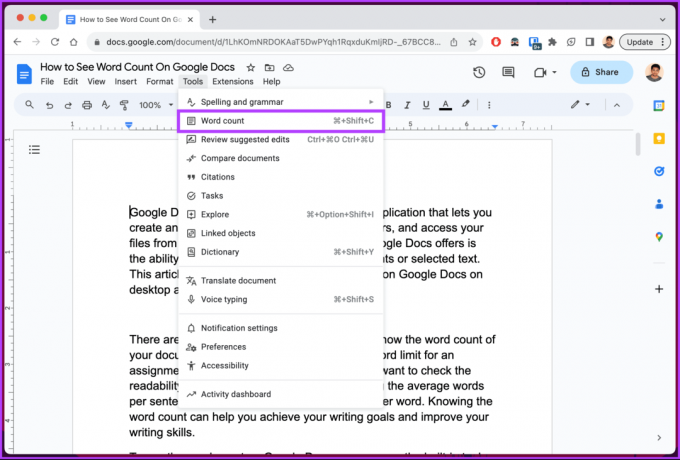
현재 페이지 수, 단어, 문자, '페이지를 제외한 문자' 등의 세부 정보를 표시하는 팝업이 표시됩니다.
4단계: [선택] 입력하는 동안 단어 수를 확인하려면 '입력하는 동안 단어 수 표시' 확인란을 선택하세요.
5단계: 확인을 클릭하세요.

그게 다야. 이제 작업 중인 문서의 문자 수를 알 수 있습니다.
2. 단축키 사용
이름에서 알 수 있듯이 이 방법은 위의 방법과 다르지 않지만 도구 모음을 클릭하고 옵션을 선택하는 부분을 건너뜁니다. 방법은 다음과 같습니다.
1 단계: 원하는 브라우저에서 Google Docs로 이동하여 해당 문서로 이동합니다.
Google 문서도구로 이동

2 단계: 문서가 나타나면 키보드 단축키(Windows에서는 Ctrl + Shift + C, Mac에서는 Command + Shift + C)를 누릅니다.
됐어요. 데스크탑에서 문서 단어 수 계산을 활성화했습니다. 단어 수를 세는 것만으로는 충분하지 않은 경우 추가 기능이나 확장 기능을 사용하여 기능을 향상할 수 있습니다.
3. 추가 기능 사용
Google Workspace Marketplace에는 다양한 부가기능이 있습니다. 우리가 추천하는 것은 Word Counter Max입니다. 이 추가 기능을 사용하면 문서의 단어 수와 하루에 적은 단어 수를 추적하거나 글쓰기의 단어 수 목표를 설정할 수 있습니다.
워드 카운터 Max 다운로드

또한 이를 사용자 정의하고 계산에서 제외할 단어 유형을 지정할 수도 있습니다. 우리는 이미 다음과 같은 가이드를 갖고 있습니다. Google Docs에서 부가기능 사용하기; 참고하셔서 이 부가기능을 사용하시면 됩니다.
게다가 멋진 것도 확인해 보세요. Google Docs의 작가 친화적인 추가 기능 당신이 작가라면.
4. Chrome 확장 프로그램 사용
추가 기능과 마찬가지로 역방향 단어 수, 단어 카운터 플러스, 문자 계산 등 문서의 단어를 추적하는 데 사용할 수 있는 많은 확장 프로그램이 있습니다.
우리가 권장하는 확장 중 하나는 Reverse Word Count입니다. 이름에서 알 수 있듯이 이 확장 프로그램은 문서 작업을 시작하기 전에 대상 단어 수를 설정하고 문서를 마칠 때까지 남은 단어 수를 표시합니다. 기본적으로 내장된 단어 수와 반대입니다. 옵션은 그렇습니다.
역방향 단어 개수 다운로드

또한 단어 카운터는 내장된 Google 단어 카운터 자리에 잘 배치되어 쉽게 액세스하고 조작할 수 있습니다. 이 확장은 작가이거나 단어 제한이 엄격한 경우에 유용합니다.
Android 또는 iOS의 Google 문서에서 단어 수를 찾는 방법
단어 개수는 데스크톱과 같은 모바일 장치에서도 사용할 수 있습니다. Android와 iOS 모두 단계는 동일합니다. 시연을 위해 Android를 사용하겠습니다. 을 따라서.
1 단계: Google Docs 앱을 실행하고 단어 카운터를 보려는 문서로 이동합니다.

2 단계: 문서가 열리면 떠 있는 연필(수정) 아이콘을 탭하세요.
3단계: 편집 모드에서 오른쪽 상단에 있는 점 3개 아이콘을 탭하세요.

4단계: 드롭다운 메뉴에서 단어 수를 선택합니다.
오른쪽 상단의 팝업에는 단어, 문자, '공백을 제외한 문자' 등의 세부정보가 표시됩니다.

됐어요. 이제 Google Docs에서 문서의 문자 수를 알 수 있습니다. 단어 수를 알고 싶은 것이 전체 문서가 아니라 일부인 경우 계속 읽으십시오.
또한 읽어보세요: Google Docs용 QR 코드를 만드는 3가지 쉬운 방법
Google Docs에서 특정 텍스트의 단어 수를 찾는 방법
Google Docs에서 단어의 일부를 계산하는 것은 간단하며 전체 개수를 확인하는 것과 (거의) 비슷한 수준입니다. 단계부터 시작해 보겠습니다.
데스크탑에서
1 단계: Google Docs를 열고 단어 수를 확인하려는 문서로 이동합니다.
Google 문서도구로 이동

2 단계: 커서를 클릭하고 드래그하여 텍스트를 선택합니다.

왼쪽 하단에 문서에서 선택한 부분의 단어 수가 표시됩니다. 단어 개수가 표시되지 않으면 위에서 언급한 단계를 수행하고 단어 개수 옵션을 활성화하세요.
Google 문서도구 모바일 앱에서
1 단계: 스마트폰에서 Google Docs 앱을 실행하고 단어 수를 확인하려는 문서로 이동합니다.

2 단계: 떠있는 연필 아이콘을 탭하고 편집 모드로 들어갑니다.
3단계: 편집 모드에서 단어 수를 확인하려는 텍스트를 강조 표시한 후 점 3개 아이콘을 탭하세요.

4단계: 이제 드롭다운 메뉴에서 단어 수를 선택하세요.
오른쪽 상단에 단어, 문자, '공백을 제외한 문자' 등의 세부정보를 표시하는 팝업이 표시됩니다.

그게 다야. Google Docs에서 문서의 선택한 부분의 단어 수를 알 수 있습니다. 더 많은 문의사항이 있으면 다음 섹션으로 이동하세요.
Google Docs에서 단어 수 확인에 대한 FAQ
Google Sheets 및 Google Slides는 단어 개수 기능을 제공하지 않습니다. 그러나 몇 가지 해결 방법이 있습니다. 가장 쉬운 방법 중 하나는 Chrome용 Word Count와 같은 확장 프로그램을 다운로드하여 단어 수를 확인하는 것입니다. 다른 방법은 프레젠테이션을 일반 텍스트 파일로 다운로드하고 텍스트를 복사하여 붙여넣은 다음 단어 수를 확인하는 것입니다.
예, 단어 개수 기능은 Google Docs에서 오프라인으로 작동합니다. 기사에 언급된 단계나 방법을 따라 옵션을 활성화하고 단어 수를 추적할 수 있습니다.
당신의 말을 조심하세요
Google Docs에서 단어 수를 확인하는 방법을 아는 것이 도움이 됩니다. 이 가이드가 문서의 단어 수를 확인하는 데 도움이 되기를 바랍니다. 당신은 또한 읽을 수 있습니다 Google Docs에서 PDF를 편집하고 채우는 방법.